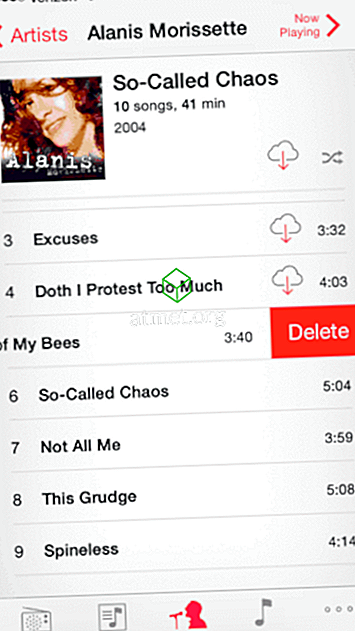Nếu bạn định chụp ảnh bằng ứng dụng Máy ảnh trên iPhone hoặc iPad của Apple và tìm thấy thông báo lỗi có nội dung là Không thể chụp ảnh - Không có đủ dung lượng để chụp ảnh. Bạn có thể quản lý lưu trữ của bạn trong cài đặt. Bạn có thể bối rối về việc phải làm gì. Chúng tôi có thể giúp bạn với hướng dẫn này.
Thông báo này cho bạn biết là tất cả dung lượng lưu trữ có sẵn trên iPhone hoặc iPad của bạn đang được sử dụng. Chọn Cài đặt trên đường phố, trên tin nhắn này sẽ cung cấp cho bạn danh sách các ứng dụng và dung lượng lưu trữ mà chúng đang sử dụng. Bạn có thể truy cập màn hình này bất cứ lúc nào bằng cách truy cập vào Cài đặt của Cài đặt
Bạn có thể chọn một ứng dụng đang chiếm một dung lượng lớn, sau đó chọn ứng dụng Xóa Xóa ứng dụng . Điều đó sẽ miễn phí lưu trữ đủ để phù hợp với hình ảnh. Bạn có thể không muốn làm điều này mặc dù nếu bạn đánh giá cao từng ứng dụng của mình.
Khắc phục nhanh
Trong hầu hết các trường hợp, bạn có thể xóa nhạc và ảnh không mong muốn khỏi thiết bị để giải phóng không gian.
Xóa ảnh
- Mở ứng dụng của Photos Photos .
- Mở album gần đây đã xóa .
- Xóa ảnh khỏi album này.
Điều này sẽ giải phóng không gian trên điện thoại của bạn bất kể bạn có sử dụng iCloud hay không để lưu trữ ảnh.
Xóa nhạc
Bạn có thể giải phóng một số không gian trong khi bạn ra ngoài bằng cách xóa nhạc không mong muốn khỏi thiết bị. Những gì tôi muốn làm là xác định toàn bộ album mà tôi có thể sống mà không cần xóa nó bằng các bước này.
- Mở ứng dụng Music Music .
- Chọn một Nghệ sĩ có các bài hát được lưu trữ trên thiết bị bạn muốn xóa.
- Xác định vị trí một bản nhạc được lưu trữ trên thiết bị. Nếu bản nhạc có biểu tượng đám mây, điều đó có nghĩa là nó không được lưu trữ trên thiết bị. Bạn sẽ phải tìm các bản nhạc không có biểu tượng này.
- Vuốt sang trái tên bài hát. Một nút sẽ xuất hiện nói rằng Xóa Xóa .
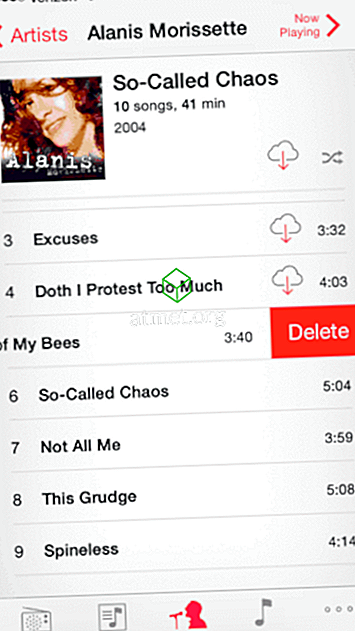
- Nhấn vào Xóa Xóa và bài hát đã biến mất. Lặp lại các bước từ 3 đến 5 cho đến khi bạn giải phóng đủ dung lượng. Thông thường, tôi thích tìm khoảng 10 bài hát.
- Quay trở lại ứng dụng trên máy ảnh và cố gắng chụp ảnh. Bạn sẽ có thể không có thông báo chụp ảnh không thể chụp ảnh xuất hiện.
Sửa chữa vĩnh viễn
Để ngăn không cho bộ nhớ iPhone hoặc iPad của bạn bị tiêu thụ, hãy làm theo các bước sau.
- Kết nối thiết bị Apple của bạn với PC và khởi chạy iTunes iTunes .
- Chọn thiết bị của bạn, sau đó chọn Nhạc Music .
- Bỏ chọn tùy chọn Tự động lấp đầy không gian trống với tùy chọn bài hát .
- Chọn phần mềm Sync Sync .
Nếu các bước này không khắc phục thông báo lỗi này xuất hiện thường xuyên, bạn có thể cần xóa một số ứng dụng, ảnh hoặc video khỏi thiết bị.